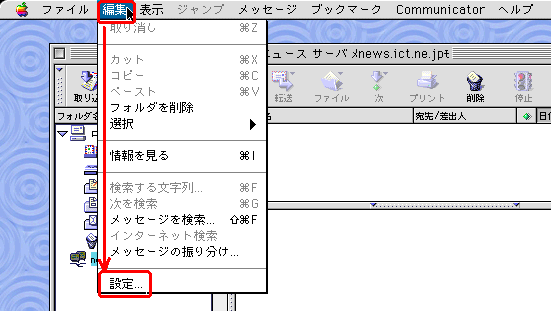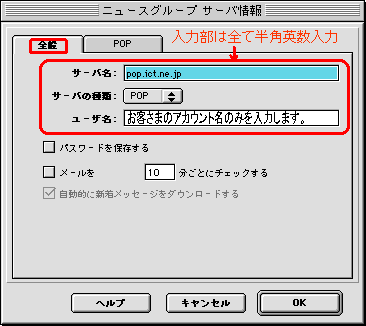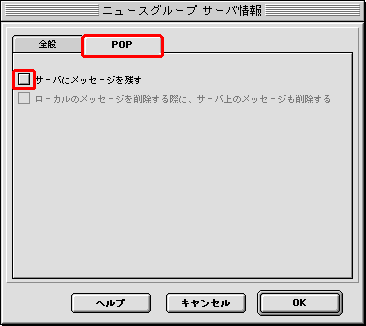![]()
NetscapeCommunicator4.Xのメールアカウントの設定確認
1.まず、MacOSのハードディスク内のインターネット接続アシスタントで一通りの設定を行います。
「Netscape
Communicator」ウィンドウを開き、「編集」より「設定」を選択します。
2.設定画面のカテゴリより「メールとニュースグループ」の「個人情報」を選択します。
「名前」欄には、「送信先で表示したい名前」を入力します。例えば、氏名やニックネームなどです。
「電子メールアドレス」欄には、「お客様のアカウント名@ict.ne.jp(必ず、半角英数入力)」と入力します。
「返信先アドレス」欄には、「電子メールアドレス」と同様の内容を入力します。
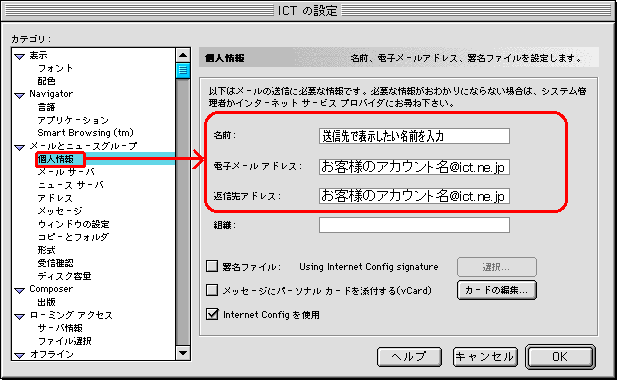
3.次に、「メールサーバ」を選択します。
受信メールサーバの設定確認を行う場合、弊社の設定に該当する設定項目(ここでは、pop.ict.ne.jp)を選択し、
「編集」をクリックします。また、送信メールサーバ欄には、「smtp.ict.ne.jp(必ず半角英数入力)」を入力してください。
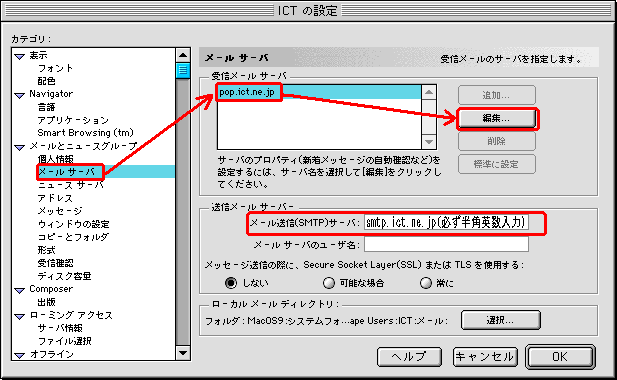
受信メールサーバで、編集をクリックすると以下の設定画面が開きます。
[全般]タブ
|
サーバ名 |
: |
pop.ict.ne.jp |
|
サーバの種類 |
: |
POP |
|
ユーザ名 |
: |
お客様のアカウント名のみを入力します(必ず半角英数入力) |
[POP]タブ
「サーバーにメッセージのコピーを残す」のチェックを外します。
|
|
|
受信メールサーバの設定確認後、「OK」をクリックします。
4.つづいて、カテゴリから「ニュースサーバ」を選択し、弊社の設定に該当するニュースサーバ設定項目を選択してください。
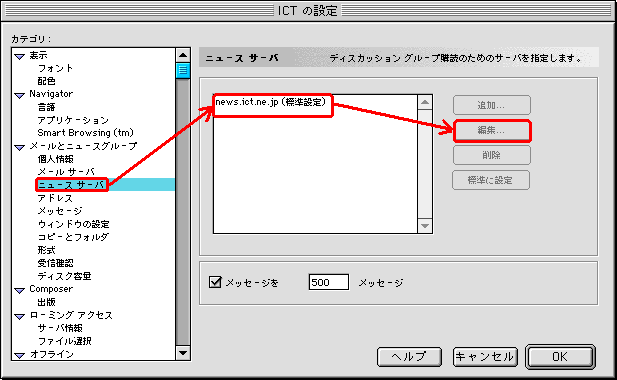
ニュースグループサーバ情報ウィンドウが開た後、下表の設定通りになっているか確認します。
|
名前 |
: |
news.ict.ne.jp |
|
ポート |
: |
119 |
|
暗号化なし |
: |
暗号化なし |
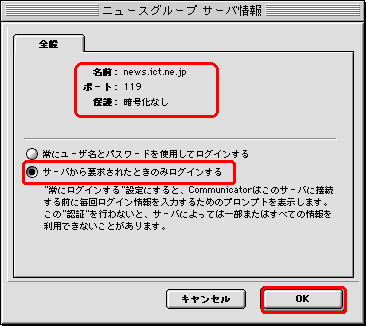
5.これで、基本的な設定確認は終了です。
「OK」をクリックし、設定画面を閉じます。
下図はMessengerの画面です。
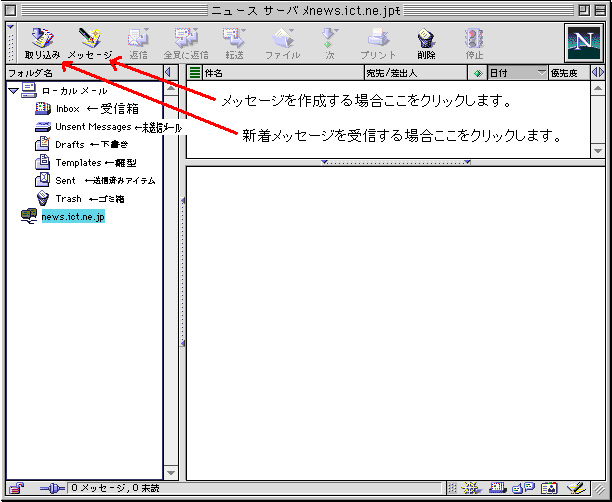
6.ブラウザと電子メール画面は、「Communicator」のNavigatorとMessengerを選択すると表示します。
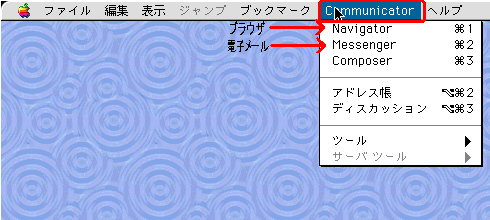
Copyright(c) 2001 伊賀上野ケーブルテレビ株式会社. All rights reserved
netinfo@ict.ne.jp